




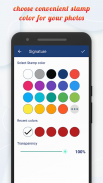

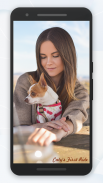

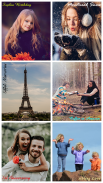
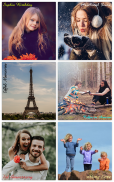
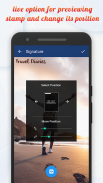
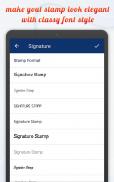
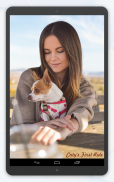

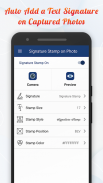
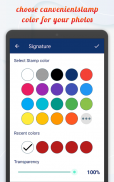
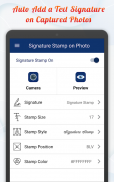

Signature Stamp On Camera Pics

Signature Stamp On Camera Pics ၏ ရွင္းလင္းခ်က္
ဓာတ်ပုံထဲသို့ စာသားကို အလိုအလျောက်ထည့်ပါ သို့မဟုတ် သင့်ထည့်သွင်းထားသော စမတ်ဖုန်းကင်မရာမှ ရိုက်ကူးထားသော ဓာတ်ပုံတွင် လက်မှတ်ကို တံဆိပ်တုံးတစ်ခုအဖြစ် ထည့်သွင်းပြီး မြတ်နိုးတန်ဖိုးထားရသော အမှတ်တရများအားလုံးကို ထာဝရအမှတ်အသားပြုပါ။
ယနေ့ခေတ်တွင် လူတိုင်းသည် ဆွဲဆောင်မှုရှိပြီး လူမှုပလက်ဖောင်းများပေါ်တွင် မျှဝေရန် စကားလုံးများ (ပုံများတွင် စာသားထည့်ပါ)။ ဤအက်ပ်ဖြင့်၊ သင်သည် မတူညီသောဖောင့်ပုံစံနှင့် ဖော်မတ်ဖြင့် ဓာတ်ပုံပေါ်တွင် စာသားထည့်နိုင်သည်။
စာတန်းများထည့်ရန် သင့်လိုအပ်ချက်များအလိုက် ဖောင့်ပုံစံများ၊ ဖောင့်ဖော်မတ်များ၊ ဖောင့်အနေအထားနှင့် ဖောင့်အရောင်များကို သင်ရွေးချယ်နိုင်သည်။
“Signature Stamper- Camera Photos တွင် စာသားကို အလိုအလျောက် Add” သည် ပါဝင်သော အံ့သြဖွယ်လုပ်ဆောင်ချက်အချို့ပါရှိသော all-in-one Stamping အက်ပ်တစ်ခုဖြစ်သည်။
✎ ကင်မရာဓာတ်ပုံများတွင် စာသားအတွက် ပြောင်းလဲနိုင်သော အော်တိုတံဆိပ်တုံးအနေအထား
ဓာတ်ပုံတံဆိပ်တုံးအနေအထားပေါ်တွင် စာသားကို သင်နှစ်သက်သလို သတ်မှတ်ပါ။
✎ ကျယ်ပြန့်သော ဖောင့်ပုံစံနှင့် ဖော်မတ်များ
သင့်ဓာတ်ပုံကို လူအုပ်ကြားမှ ထင်ရှားပေါ်လွင်စေရန် ကင်မရာဓာတ်ပုံများတွင် စာသားထည့်ရန် ရင်သပ်ရှုမောဖွယ် ဖောင့်ဖော်မတ်များ။
✎ ပုံပေါ်ရှိ ဓာတ်ပုံစာသားအတွက် ချိန်ညှိနိုင်သော လက်မှတ် Tag အရွယ်အစား
စကားလုံးအသုံးအနှုန်းများကို သင့်ရုပ်ပုံနှင့် ရောနှောရန် ဓာတ်ပုံပေါ်ရှိ စာသားအရွယ်အစားကို ပြောင်းလဲနိုင်သည်။
✎ စိတ်ကြိုက်လက်မှတ်တံဆိပ်တုံးအက်ပ်မှရွေးချယ်ရန် အရောင်အစုံ
သင့်ပုံနောက်ခံနှင့်လိုက်ဖက်ရန် စာတန်းများထည့်ရန် ကျယ်ပြန့်သောအရောင်များ။
✎ ပြင်ဆင်နိုင်သော လက်မှတ်တံဆိပ်တုံး
ကိုယ်ရေးကိုယ်တာအတွက်ပဲ ဖြစ်ဖြစ်၊ စီးပွားဖြစ်ပဲဖြစ်ဖြစ်၊ ဒီကိုယ်ပိုင်တံဆိပ်ခေါင်းတွေနဲ့ ဓာတ်ပုံထဲကို လက်မှတ်ထည့်ခြင်းဖြင့် နာမည်တံဆိပ်တုံးကို တည်းဖြတ်ဖို့ပါပဲ။
သင်၏ built-in ကင်မရာဖြင့် ပုံများကို ပုံမှန်အတိုင်း ရိုက်ယူရုံဖြင့် ဓာတ်ပုံတွင် လက်မှတ်ထည့်ပါ (ဓာတ်ပုံသို့ စာသားထည့်ပါ) နှင့် ဓာတ်ပုံများတွင် သင့်စိတ်ကြိုက် လက်မှတ်တံဆိပ်တုံးကို အလိုအလျောက် ရယူလိုက်ပါ။
🎁 Signature Stamper ကို ရွေးချယ်ရသည့် အကြောင်းရင်း- ကင်မရာဓာတ်ပုံများတွင် စာသားကို အလိုအလျောက်ထည့်ခြင်း၊
Inbuilt Smartphone Camera ကို အသုံးပြု၍ ဓာတ်ပုံပေါ်တွင် စာသားထည့်ရန် အကောင်းဆုံးအက်ပ်
လက်မှတ်တံဆိပ်တုံး (ဓာတ်ပုံစာတန်းများ) စိတ်ကြိုက်ပြင်ဆင်ရန် အဆုံးမဲ့လုပ်ဆောင်ချက်များ။
ဤ Photo Stamper အက်ပ်သည် သင်၏ ပျော်ရွှင်စရာ အခိုက်အတန့်များကို ခိုးယူခြင်းမှ တားဆီးပေးသည်။
ပုံများတွင် စာသားထည့်ရန် Signature Watermark App ကို ရွေးချယ်ရခြင်း၏ အဓိကအကြောင်းရင်းများဖြစ်သည်။
ဓာတ်ပုံများတွင် Signature တံဆိပ်တုံးကို အချိန်နှင့်တပြေးညီ အသုံးပြုခြင်း-
✔ အုပ်ထိန်းသူ
လက်မှတ်စာတန်းဖြင့်၊ အင်တာနက်၏ကျယ်ပြောလှသောပင်လယ်ကြီးထဲတွင် သင်၏ရေးသားမှုကို ဘယ်တော့မှ မဆုံးရှုံးပါစေနှင့်။ သင့်အလုပ်ကို အွန်လိုင်းတွင် မမျှဝေမီ ရိုးရှင်းစွာပင် ဓာတ်ပုံသို့ စာသားထည့်ကာ ၎င်း၏သမာဓိကို ထိန်းသိမ်းပါ။
✔ ဓာတ်ပုံများကို လုံခြုံစေခြင်း။
ယနေ့ခေတ်တွင် အွန်လိုင်းတွင် မျှဝေထားသော ဓာတ်ပုံများသည် အတုအပ များ တွင် ကျရောက်လျက်ရှိပြီး မူပိုင်ခွင့် လက်မှတ် တံဆိပ်တုံးကို ပေါင်းထည့်ခြင်းဖြင့် အကာအကွယ် အကာအကာတစ်ခု ရှိရန် လိုအပ်ပါသည်။
သင့်မူပိုင်ခွင့်လက်မှတ်အဖြစ် ပုံပေါ်တွင် စာသားကိုရေးပါ၊ သင်၏ဓာတ်ပုံအားလုံးကို အလွဲသုံးစားလုပ်ခြင်းမှ အလွယ်တကူကာကွယ်နိုင်သည်။
✔ ဓာတ်ပုံဆရာများ
ဓာတ်ပုံဆရာများသည် ပွင့်ပွင့်လင်းလင်း ဓာတ်ပုံရိုက်ခွင့်အတွက် ၎င်းတို့၏ဖုန်းများကို အမြဲဆောင်ထားကာ ဓာတ်ပုံစာတန်းများကို စိတ်ကြိုက်တံဆိပ်တုံးများဖြင့် ထည့်သွင်းခြင်းဖြင့် ပြီးပြည့်စုံအောင် ပြုလုပ်ပါ။
ပုံပေါ်ရှိ Signature Caption ၏အကူအညီဖြင့် သင်သည် ဓာတ်ပုံများကို ဆက်လက်ရိုက်ကူးနိုင်ပြီး ပုံပေါ်တွင် စကားလုံးများထည့်နိုင်သည်။
✔ အလွတ်လုပ်ငန်း
အလွတ်သတင်းထောက်များသည် ၎င်းတို့၏အလုပ်မှအွန်လိုင်းအခွင့်အာဏာရရှိရန်နှင့် ဓာတ်ပုံများတွင် တံဆိပ်တုံးထည့်ရန် အမြဲတမ်းရှာဖွေနေပါသည်။
✔ Social Media တွင် Marketing လုပ်ခြင်း။
သင့်ကုမ္ပဏီ၏အမှတ်တံဆိပ်ပုံများတွင် စကားလုံးများထည့်ရန်နှင့် အမှတ်တံဆိပ်သတိပြုမိစေရန်အတွက် ပရိုမိုးရှင်းနဖူးစည်းများတွင် အသုံးပြုရန် Signature Watermark အက်ပ်ကို သင်အသုံးပြုနိုင်ပါသည်။
✔ဥပဒေပြုရေးအသုံးပြုခြင်း။
လက်မှတ်သည် အထောက်အထားစိစစ်ခြင်းလောကတွင် အရေးကြီးသောအခန်းကဏ္ဍမှ ပါဝင်ပါသည်။ ဓာတ်ပုံများကို နှိပ်ရုံဖြင့် သင့်အရေးကြီးသော စာရွက်စာတမ်းများအားလုံးကို အလွယ်တကူ အမှတ်အသားပြုနိုင်ပါသည်။
ဤ Photo Stamper အက်ပ်ကို မည်သို့အသုံးပြုရမည်နည်း။
1) ဓာတ်ပုံအတွက် ဤ Signature Auto Stamping App ကိုဖွင့်ပါ။
2) စိတ်ကြိုက်လက်မှတ်တံဆိပ်ကို တည်းဖြတ်ပါ။
3) Signature Text Size ကို ပြောင်းပါ။
4) Text Position ကို ချိန်ညှိပါ။
5) စွဲမက်ဖွယ်ကောင်းသော ဖောင့်ဖော်မတ်များမှ ရွေးချယ်ပါ။
6) ဓာတ်ပုံစာတန်းများအတွက် စာသားအရောင်များကို ရွေးချယ်ပါ။
7) သင်၏ Inbuilt Camera ကိုဖွင့်ပြီး စတင်ရိုက်ကူးပါ။
ဤရိုးရှင်းသော အဆင့် ၄ ဆင့်ဖြင့် ဘောင်ခတ်ပါ။
➺ ဓာတ်ပုံပေါ်တွင် စာသားထည့်ပါ ➺ ဖောင့်ပုံစံနှင့် ဖောင့်ပုံစံများကို ပြောင်းပါ ➺ စာသားအနေအထားကို ချိန်ညှိပါ ➺ နှစ်သက်ရာအရောင်ကို ရွေးချယ်ပါ
ဓာတ်ပုံပေါ်ရှိ လက်မှတ်တံဆိပ်တုံးသည် ပက်ကေ့ခ်ျတစ်ခုတည်းတွင် သင်အလိုရှိသော အင်္ဂါရပ်များနှင့် လုပ်ဆောင်နိုင်စွမ်းအားလုံးကို စုစည်းထားသည်။
အကယ်၍ သင်သည် Auto Stamp App နှင့် အနီးတစ်ဝိုက်တွင် တစ်ခုခုကို ရှာဖွေနေပါက ဤ Photo Stamper (ရုပ်ပုံပေါ်တွင် စာသားရေးပါ) အက်ပ်ကို သင် သေချာပေါက် ကြိုက်နှစ်သက်ပါလိမ့်မည်။
ထို့ကြောင့် သင့်စိတ်ကို ဖိအားမပေးဘဲ၊ Signature Stamper ကို ဒေါင်းလုဒ်လုပ်ပါ- Camera Photos အက်ပ်တွင် စာသားကို ယခုပင် အလိုအလျောက်ထည့်ကာ သင့်ဓာတ်ပုံအားလုံးကို စာသားနှင့် စကားလုံးစာစုများဖြင့် အမှတ်အသားပြုပါ။

























